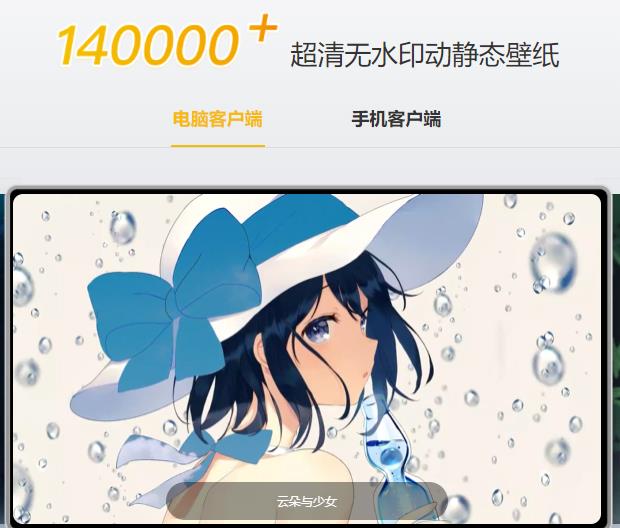如果我们的电脑出现了卡顿、运行慢等问题,很可能是因为电脑的物理内存不够用了。因此,查看电脑的物理内存状态显得尤为重要。那么,我们该如何查看电脑的物理内存呢?下面,我们一起来看一下。
1.使用任务管理器查看
在电脑桌面上单击"Ctrl+Alt+Del",打开任务管理器,在"性能"选项卡下可以查看电脑的物理内存状态。同时,通过查看"内存"栏目可以看到电脑的物理内存使用情况。
2.使用控制面板查看
首先,打开电脑的控制面板。在控制面板中找到"系统"选项,点击后进入"系统"窗口,在窗口的底部可以看到"已安装内存(RAM)",这里显示的就是电脑的物理内存状态。
3.使用命令提示符查看
在Windows系统中,我们可以通过命令提示符来查看电脑的物理内存状态。打开命令提示符(在Windows7及以下版本中,可以通过"开始菜单"的"搜索"功能找到它),输入"systeminfo"命令即可查看电脑的物理内存状态。
4.使用系统信息查看
在Windows系统中,我们还可以通过系统信息来查看电脑的物理内存状态。打开"开始菜单",输入"系统信息"即可进入系统信息窗口,在窗口的左侧可以看到"组件"列表,点击后再点击"显示"选项卡,即可查看电脑的物理内存状态。
5.使用第三方工具查看
我们还可以通过一些第三方工具来查看电脑的物理内存状态,例如CPU-Z、HWiNFO等,这些工具可以显示更为详细的信息,一般比Windows系统自带的工具更为全面。
6.注意事项
在查看电脑的物理内存状态时,需要注意以下几点:
在使用第三方工具时,一定要选择正规的软件下载渠道,以免下载到含有病毒或恶意代码的软件。
在进行查看时,应将其他程序尽量关闭,以保证数据准确。
在查看的过程中,如果发现电脑的物理内存使用率已经接近了100%,就需要及时升级电脑的内存条了。
以上就是关于如何查看电脑的物理内存状态的详细步骤和注意事项了,希望对大家有所帮助。
总之,定期查看电脑的物理内存状态是非常必要的,不仅可以避免一些问题的发生,还可以保护电脑的健康运行。